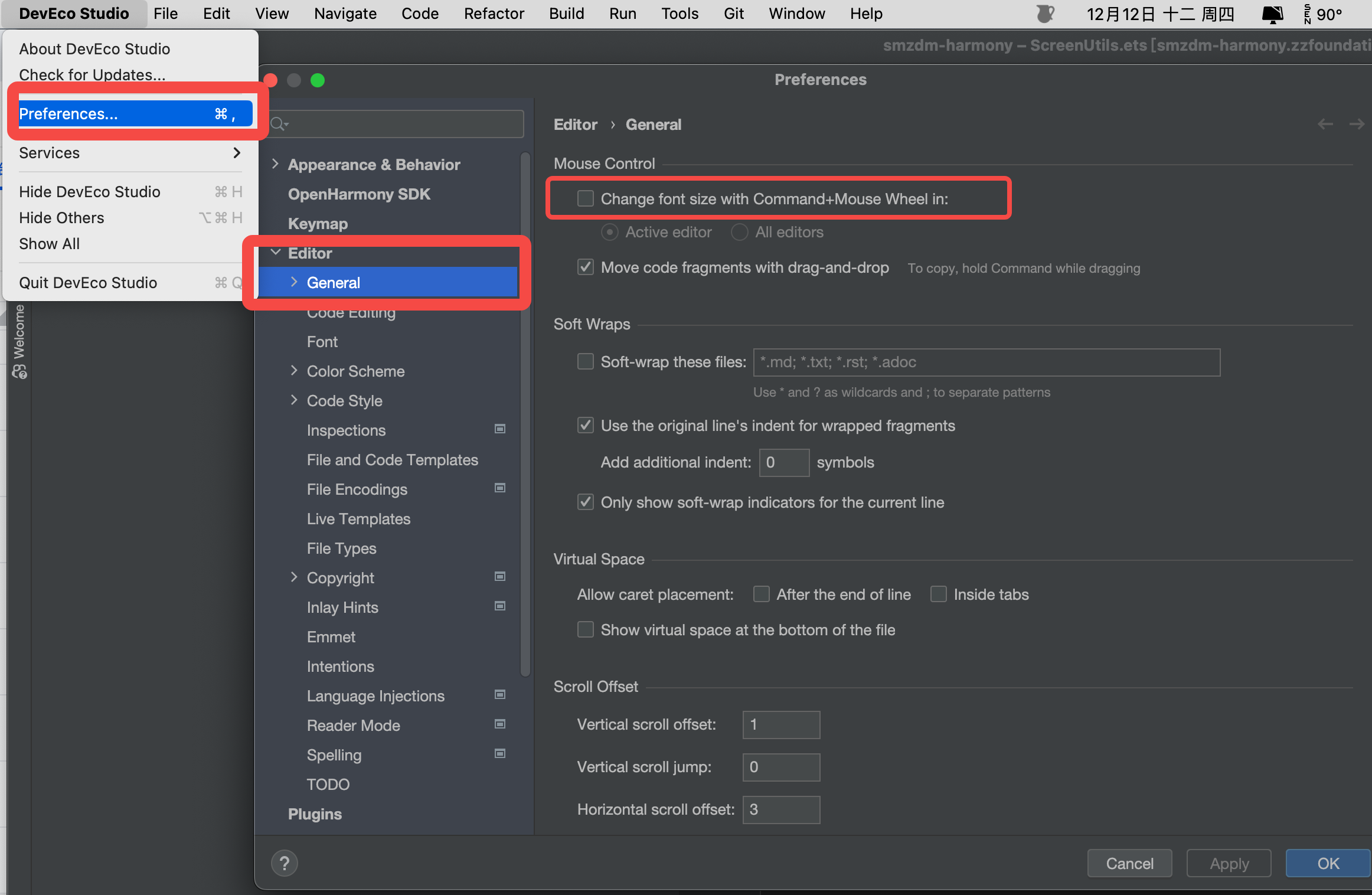HarmonyOS 鸿蒙Next 如何设置代码区域字体不随着鼠标滚动而放大缩小
HarmonyOS 鸿蒙Next 如何设置代码区域字体不随着鼠标滚动而放大缩小 鼠标光标在代码区域,Mac电脑按住command,并且手指在鼠标滚动或者触摸板两根手指缩放,字体会放大缩小,这种要怎么设置,没找到设置的地方
3 回复
设置方式:左上角file->settings->Editor->General 中的第一行 Change font size with Ctrl+Mouse Wheel in 取消勾选后点击Apply就可以了。
更多关于HarmonyOS 鸿蒙Next 如何设置代码区域字体不随着鼠标滚动而放大缩小的实战系列教程也可以访问 https://www.itying.com/category-93-b0.html